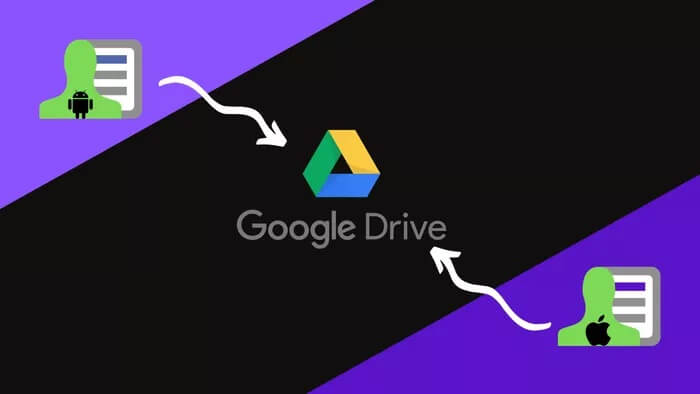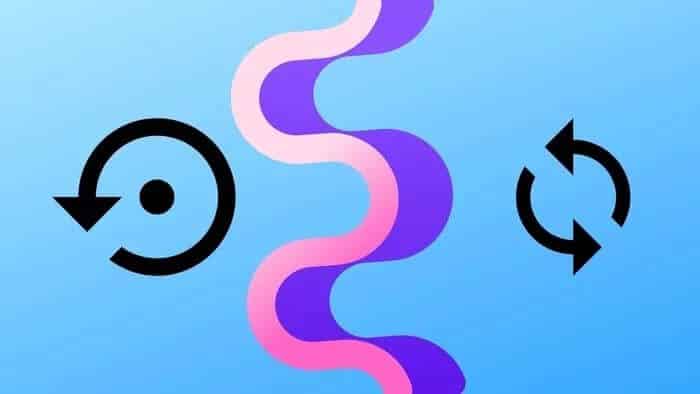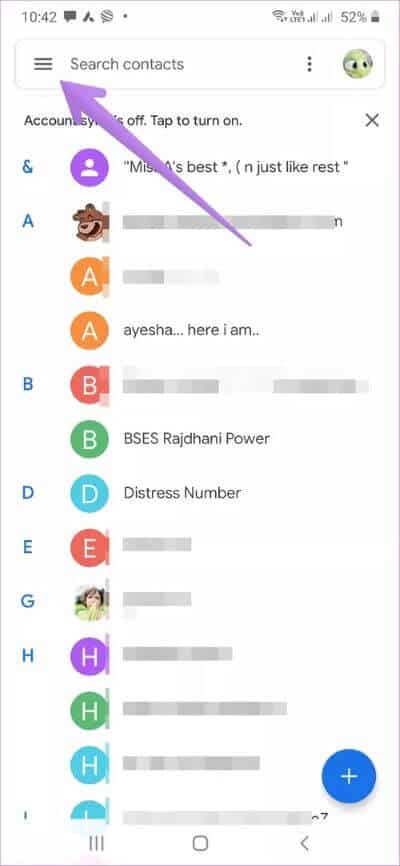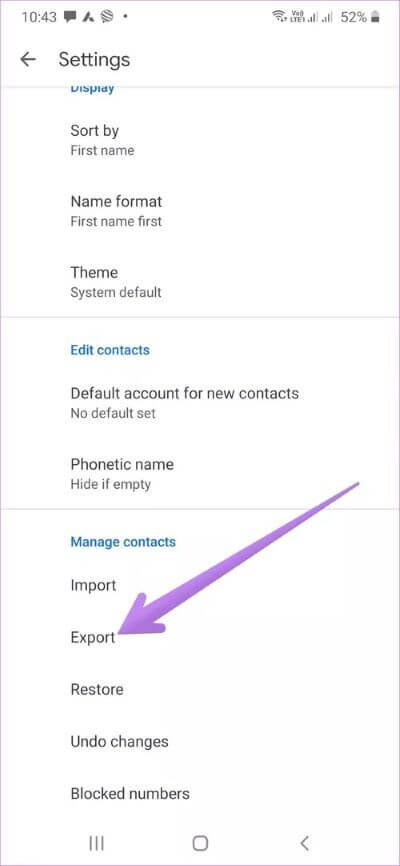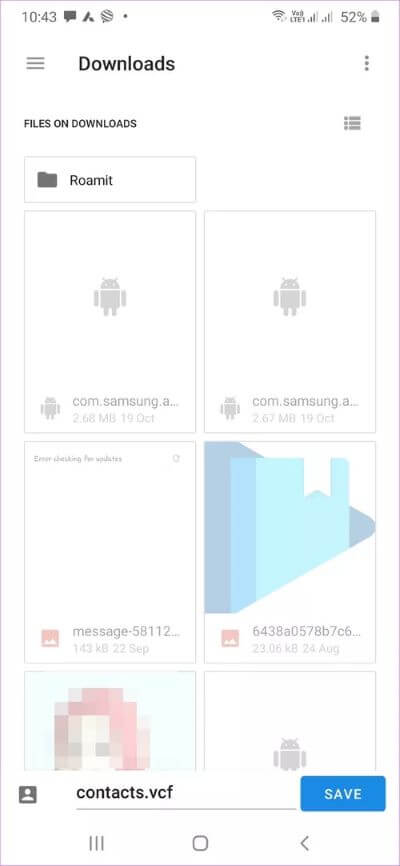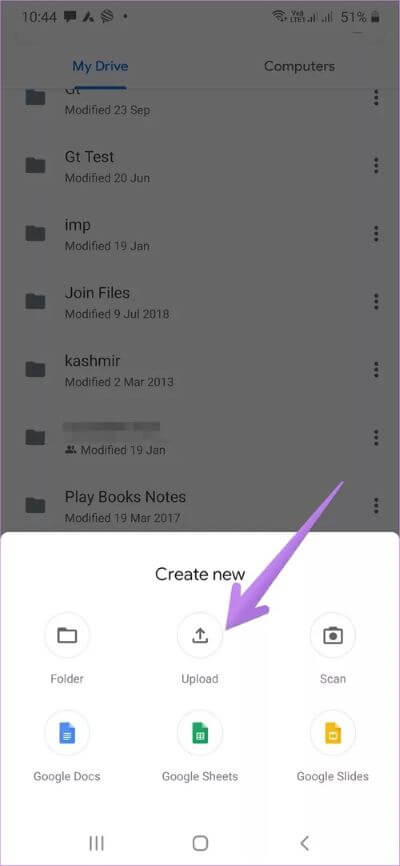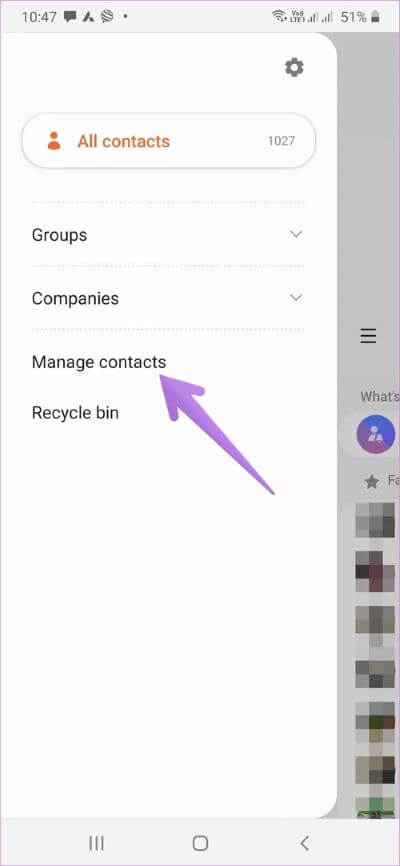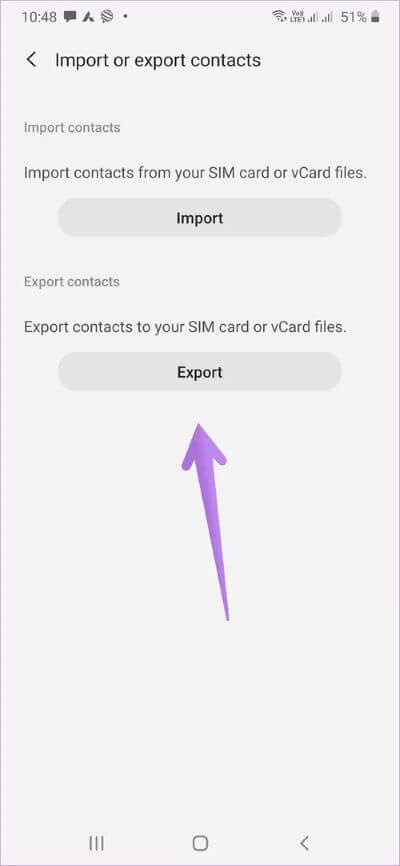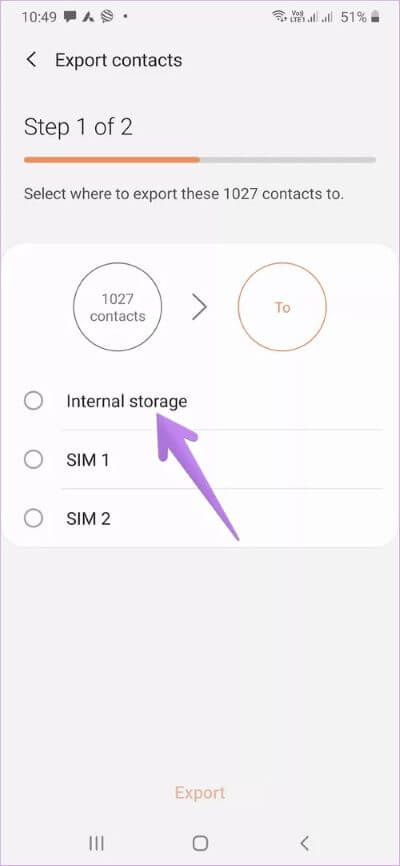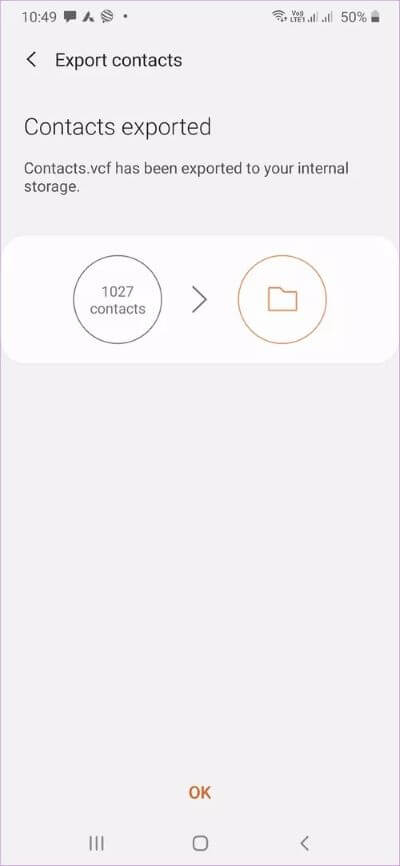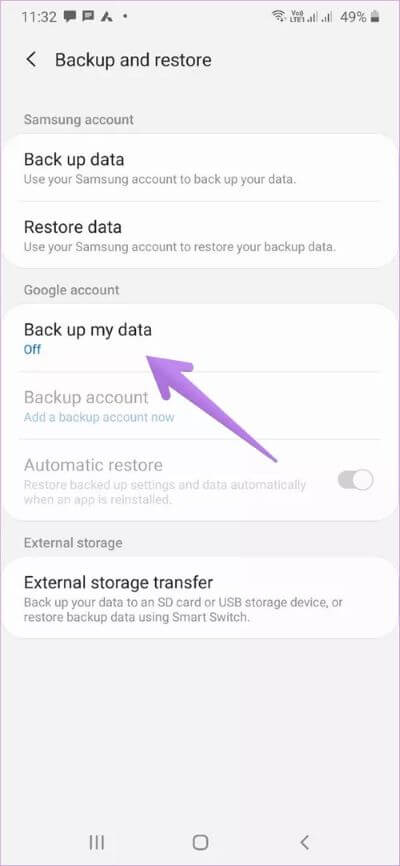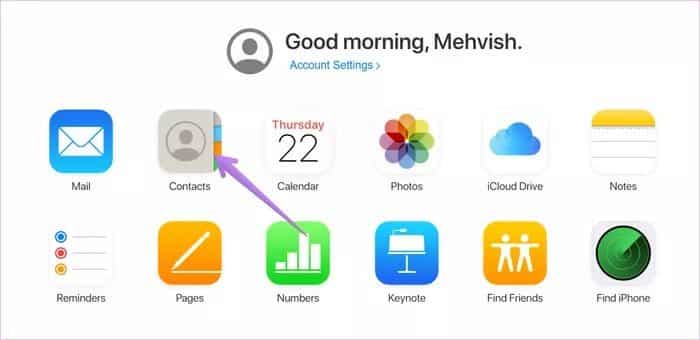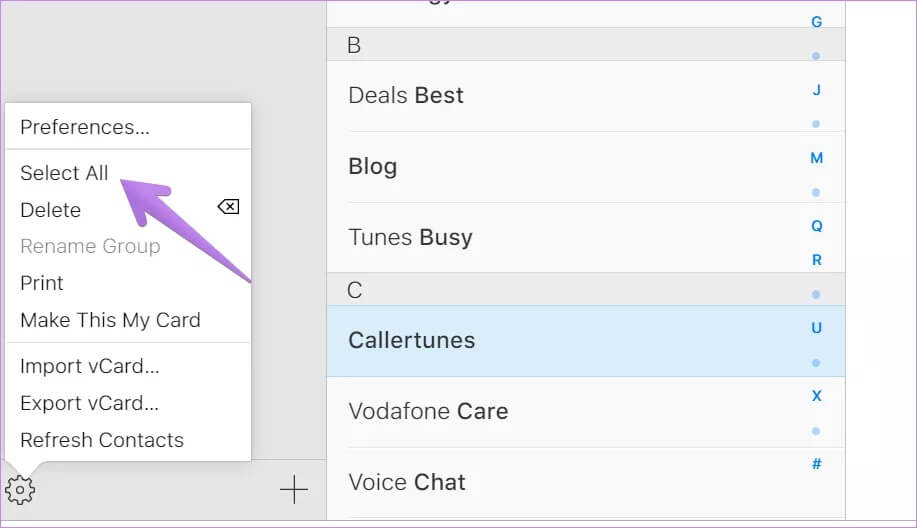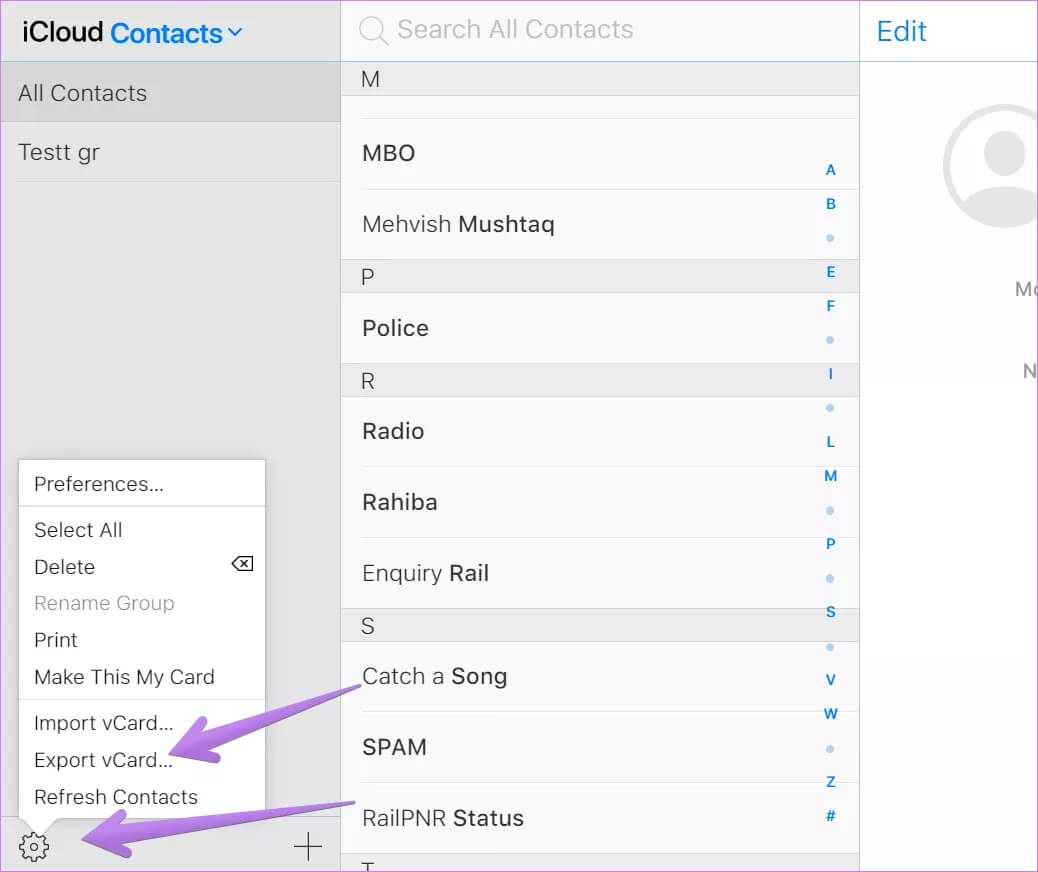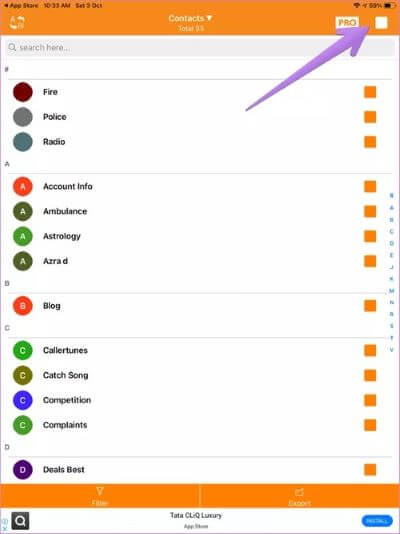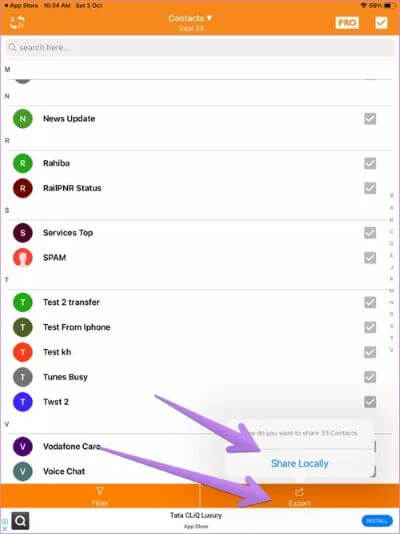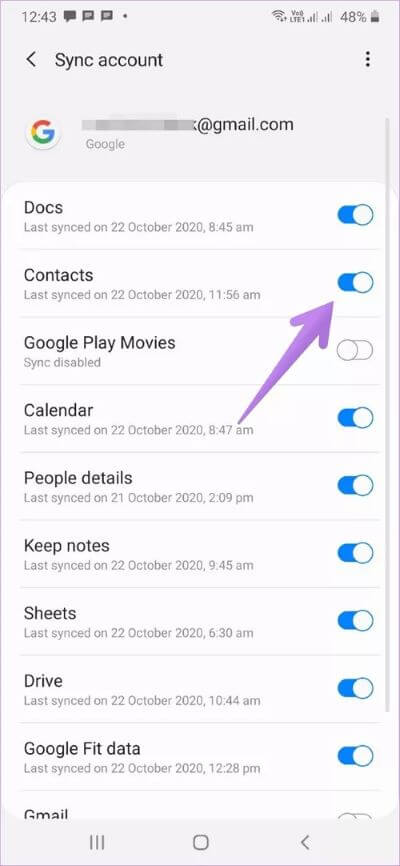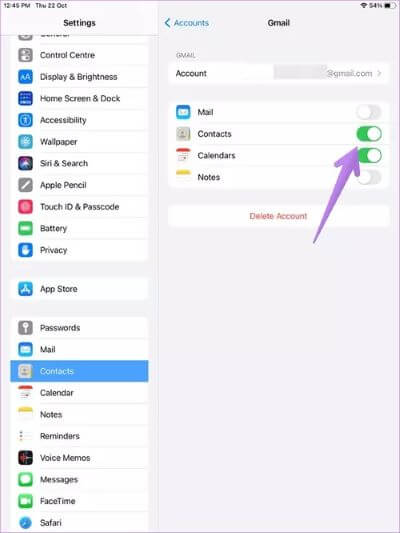Comment sauvegarder les contacts d'Android et d'iPhone sur Google Drive
Nous utilisons toujours le smartphone Pour appeler les gens Et pour cela, nous avons besoin de leur numéro. Aujourd'hui, les contacts dans le répertoire ont changé les règles du jeu afin que nous n'ayons pas besoin de nous souvenir du numéro de personne, en particulier le nombre d'amis et de membres de la famille. Le problème survient lorsque vous supprimez accidentellement un contact, réinitialisez ou perdez votre téléphone. Vos contacts sont perdus à jamais à moins que vous n'ayez pris une copie de sauvegarde des contacts ou que vous les ayez synchronisés dans de telles situations. Ici, nous vous expliquerons comment sauvegarder les contacts Google Drive depuis Android et iPhone.
Avant de passer par les étapes, il est impératif de comprendre la différence entre la sauvegarde et la synchronisation. Nous avons donc couvert cela en premier. Une fois que vous aurez une idée de ce qu'il faut faire, ce sera plus facile à mettre en œuvre.
Commençons.
Sauvegarde contre synchronisation des contacts
Lors de la création d'une sauvegarde de contact, un fichier est généralement créé qui ne peut pas être modifié à nouveau. Vous devez créer un fichier séparé ou mettre à jour la sauvegarde si vous avez apporté des modifications et les enregistrer. Fondamentalement, toutes les modifications que vous apportez aux données ne seront pas répercutées sur les appareils connectés si vous sauvegardez un fichier.
D'autre part, la synchronisation continue de mettre à jour toutes les modifications que vous apportez aux contacts sans aucune action de votre part. Donc, si vous modifiez un contact sur le téléphone 1, le même sera mis en miroir sur le téléphone 2 si les deux sont synchronisés à l'aide du même compte.
Vous devez créer une sauvegarde de vos contacts chaque fois que vous falsifiez des contacts ou que vous êtes sur le point de Formatez votre téléphone , Ou vous rencontrez des problèmes de confiance avec la fonction de synchronisation. Nous avons expliqué comment maintenir la synchronisation des contacts d'Android et d'iPhone vers le compte Google à la fin de l'article.
COMMENT SAUVEGARDER LES CONTACTS ANDROID SUR GOOGLE DRIVE
Vous pouvez y parvenir de deux manières.
Méthode XNUMX: sauvegarder manuellement les contacts sur Google Drive
L'un des moyens les plus simples et les plus sûrs de sauvegarder les contacts de n'importe quel téléphone Android sur Google Drive consiste à créer un fichier VCF (fichier de contact par défaut). Le fichier stocke toutes les informations de contact de manière organisée. Ensuite, le fichier créé doit être ajouté à Google Drive. Tout cela doit être fait manuellement.
Après avoir exporté les contacts, vous pouvez les importer (ou les restaurer) sur n'importe quel téléphone. Cela doit également être fait manuellement. Les étapes sont presque les mêmes pour tous les téléphones Android, mais nous couvrons ici l'application Google Contacts et l'application Samsung Contacts dans un souci de clarté.
Transférer les contacts de sauvegarde vers Drive à partir de l'application Google Contacts
Étape 1: Ouvrir une application Google Contacts Sur ton téléphone
Étape 2: Clique sur Icône de trois barres Pour ouvrir la barre latérale gauche. Clique sur Paramètres.
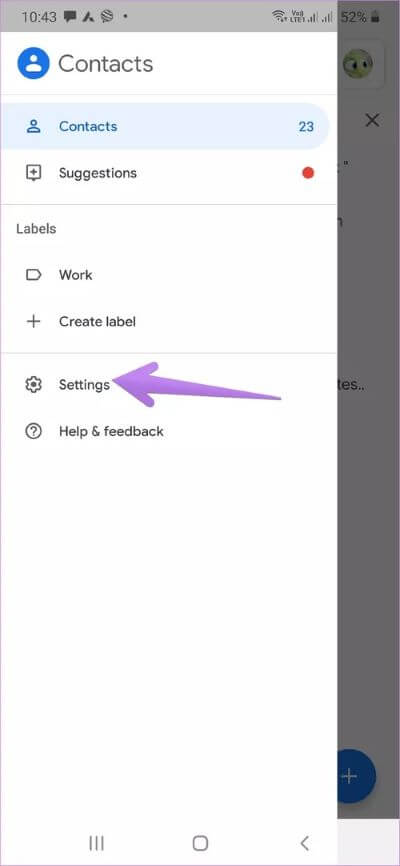
Étape 3: Clique sur Exporter. Une fenêtre contextuelle apparaîtra vous demandant Définir des comptes Sur lequel vous souhaitez sauvegarder les contacts. Sélectionnez les contacts et appuyez sur Exporter vers un fichier VCF.
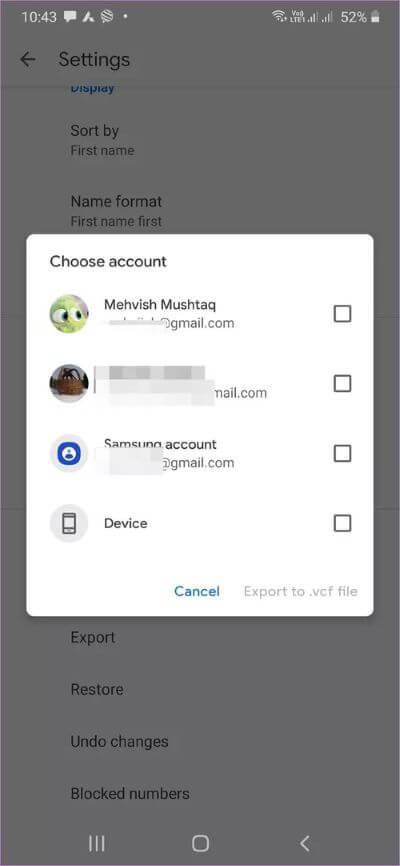
اÉtape 4: Vous serez invité à choisir Emplacement de téléchargement du fichier VCF. Clique sur Sauvegarder Dans la bonne place. Supposer que Dossier Téléchargements.
Étape 5: Ouvrir une application Google Drive. Appuyez sur l'icône d'ajout flottant (+) Et sélectionnez Télécharger.
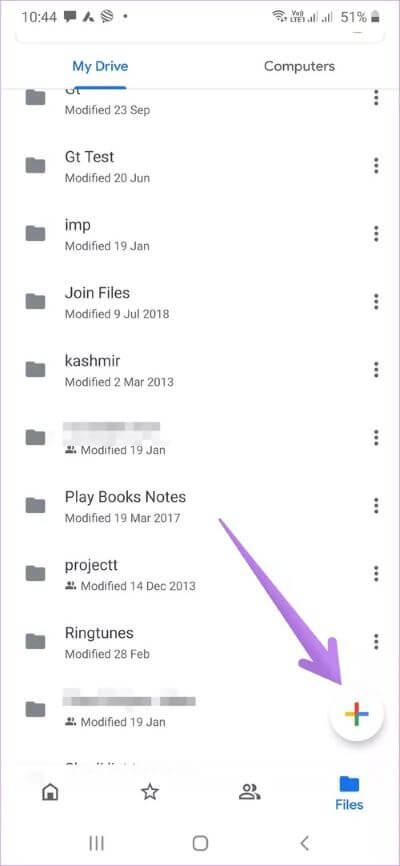
Étape 6: Accédez au dossier de votre téléphone dans lequel vous avez placé le fichier VCF. Sélectionnez-le Pour le télécharger sur votre compte Google Drive. c'est ça. Vous avez correctement sauvegardé vos contacts Google Drive.
Remarque: à l'avenir, si vous souhaitez restaurer des contacts avec le fichier VCF, téléchargez-le d'abord depuis Google Drive sur votre téléphone. Ensuite, ouvrez l'application Contacts et recherchez l'option d'importation dans les paramètres. Sélectionnez le fichier VCF.
Sauvegarder les contacts sur Drive à partir de l'application Samsung Contacts
Étape 1: Lancer une application Contacts Samsung.
Étape 2: Ouvrez la barre latérale gauche en faisant glisser ou en cliquant L'icône à trois barres. Clique sur Gérer les contacts.
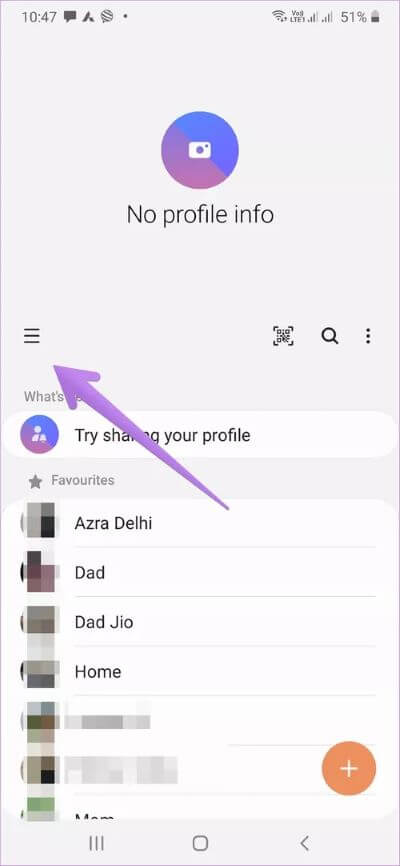
Étape 3: Clique sur Importez ou exportez des contacts. Clique sur Exporter.
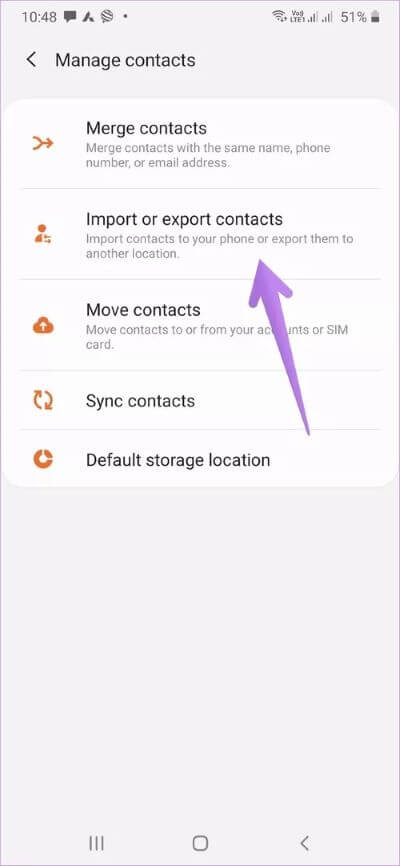
Remarque: pour restaurer les contacts à l'avenir, cliquez sur Importer et utilisez le même fichier VCF que vous créerez à la fin des étapes.
Étape 4: Sélectionner Stockage interne Lorsque votre téléphone vous demande où stocker vos contacts. cliquez sur le bouton Exporter.
Étape 5: Attendez que votre téléphone termine le processus Exporter. Vous serez informé que contacts.vcf a été exporté avec succès. Vous le trouverez dans le dossier de téléchargement du téléphone.
Étape 6: Pour l'ajouter à Google Drive, ouvrez l'application Drive. Cliquez sur l'icône Ajout (+) Et sélectionnez Télécharger. Choisissez un fichier contacts.vcf Depuis le dossier Téléchargements.
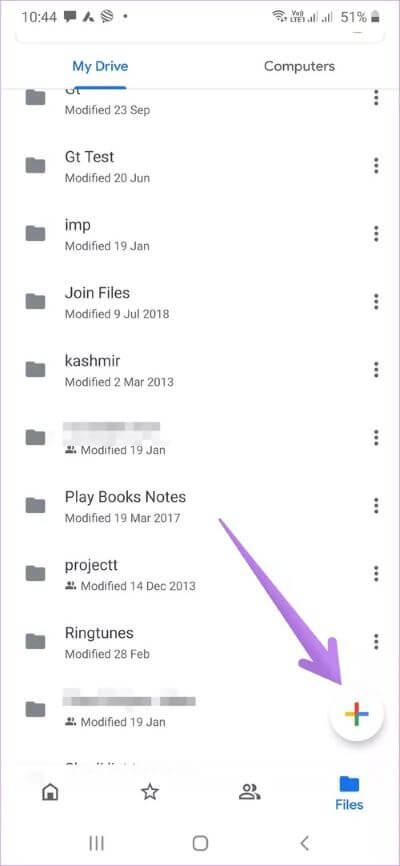
Méthode 2: sauvegarder directement les contacts sur Google Drive
Dans la méthode ci-dessus, vous devez sauvegarder les contacts manuellement. Si tu veux Votre téléphone copie les contacts et les données D'autres sauvegardent automatiquement régulièrement, telles que les applications installées, l'historique des appels, etc., afin qu'il soit facile de passer au nouveau téléphone, vous pouvez utiliser cette méthode.
Ouvert Paramètres Et aller à Système. Clique sur Sauvegarde. Activer le commutateur à côté de Sauvegarde sur Google Drive. Sur les téléphones Samsung, accédez à Paramètres> Comptes et sauvegarde> Sauvegarde et restauration. Clique sur Sauvegardez mes données sous un compte Google. Pour restaurer les contacts, accédez à Paramètres> Google> Configuration et restauration. Appuyez sur Restaurer les contacts.
Remarque: bien que cette méthode sauvegarde automatiquement vos contacts régulièrement, vous ne pouvez pas être sûr si cela est fait ou non. La meilleure façon de sauvegarder et d'exporter des contacts est d'utiliser la méthode XNUMX si vous voulez tout faire en même temps.
Comment sauvegarder les contacts de l'iPhone sur Google Drive
Sur iPhone également, vous devrez créer un fichier VCF pour vos contacts. Cependant, le problème est qu'Apple n'autorise pas les utilisateurs à créer un seul fichier VCF pour tous les contacts du téléphone. Vous devrez donc le faire à partir d'un ordinateur ou utiliser des applications tierces. Nous avons couvert les deux.
Méthode XNUMX: sauvegarder les contacts Apple sur Google Drive
Étape 1: Tout d'abord, vous devez Activer la sauvegarde iCloud Pour vos contacts afin que vous puissiez les afficher depuis un ordinateur. Alors, allez dans Paramètres sur votre iPhone. Cliquez sur votre nom en haut. Cliquez sur iCloud. Activez la bascule à côté de Contacts.
Étape 2: Ouvert iCloud.com Depuis un ordinateur. Enregistrez votre entrée en utilisant Le même compte Apple Qui a été ajouté à votre iPhone. Cliquez sur Contacts.
Étape 3: Cliquez sur l'icône Paramètres Et soeurNe pas tout sélectionner dans la liste. Sera déterminé Tous les contacts.
Étape 4: Une fois que tout est déterminé Les contacts , Cliquez Icône Paramètres (engrenage) Sélectionnez à nouveau Exporter vCard dans le menu. Sauvegarde le sur ton ordinateur.
Étape 5: Maintenant que vous utilisez déjà un ordinateur, ouvrez drive.google.com Utilisation d'un navigateur. Cliquez sur le bouton Nouveau et sélectionnez Fichier. Choisissez le fichier VCF que vous avez téléchargé à l'étape 4.
Conseil de pro: vous pouvez Transférer le fichier VCF sur un appareil iPhone Depuis votre ordinateur, ajoutez-le à l'application iPhone Google Drive.
Méthode 2: sauvegarder les contacts Apple sur Google Drive à l'aide d'applications tierces
Si vous n'avez pas d'ordinateur sous la main, vous pouvez créer un fichier VCF pour vos contacts à l'aide d'une application tierce sur votre iPhone. Voici les étapes:
Étape 1: Télécharger une application Partage de sauvegarde et exportation Depuis l'App Store sur votre iPhone.
Étape 2: Allumer Application Et accordez l'autorisation nécessaire pour accéder Les contacts. Sélectionnez les contacts que vous souhaitez inclure dans le fichier VCF. Appuyez sur la case Sélectionner tout en haut pour sélectionner tous les contacts.
Étape 3: Appuyez sur le bouton Exporter Et sélectionnez Partager localement à partir de la liste. Il vous sera demandé comment enregistrer ou partager le fichier. Appuyez sur Enregistrer dans les fichiers pour le télécharger sur votre iPhone.
Étape 4: Allumer App Google Drive Sur votre iPhone. Cliquez sur l'icône Ajout (+) Et sélectionnez Télécharger , Suivi de la navigation. Choisir Fichier VCF.
COMMENT GARDER LES CONNEXIONS DE CONTACT AU SEIN DU COMPTE GOOGLE SUR ANDROID ET IPHONE
Pour synchroniser vos contacts Android avec d'autres appareils à l'aide de votre compte Google, ouvrez les paramètres sur votre téléphone. Accédez aux comptes. Appuyez sur votre compte Google, puis sur le compte Sync. Activez la bascule à côté de Contacts.
Conseil de pro: les contacts Google ne se synchronisent pas sur votre téléphone? Découvrez différentes façons de résoudre ce problème.
Sur votre iPhone, allez à Paramètres> Contacts> Comptes. Cliquez sur Ajouter un compte pour ajouter votre compte Google au cas où vous n’auriez pas ajouté de compte Google. S'il est ajouté, appuyez sur Gmail. Activez la bascule à côté de Contacts.
Conseil de pro: vous pouvez afficher les contacts ajoutés à votre compte Google à partir de contacts.google.com.
Les contacts doivent être sauvegardés ou synchronisés
Nous vous suggérons de créer une sauvegarde de vos contacts de temps en temps, par exemple une fois tous les 6 mois, et de les enregistrer sur Google Drive. Sinon, vous devez activer la fonction de synchronisation et conserver vos contacts enregistrés dans Google Contacts.